Kalkulator GNOME je enega od teh programov ki ji nisem nikoli posvečal veliko pozornosti. Obstaja vsaj od leta 2006, ko sem začel uporabljati Linux (podatki o avtorskih pravicah so datum začetka leta 1986). V mojem primeru ga bom odprl največ 5-krat, ker imam za preproste izračune bolj pri roki mobilni kalkulator, za zapletene pa preglednico.
Kljub temu, da gre za program, ki se od leta 2016 ne posodablja, je nedvomno aplikacija, ki jo je vredno razmisliti.
Za kaj je GNOME kalkulator?
Ne bom se drzel odločiti, kaj bodo uporabniki uporabljali na podlagi mojih osebnih želja. Mislim, da je tako še vedno je v GNOME in se hrani v minimalni namestitvi Ubuntu, morate imeti svoje občinstvo.
Kalkulator ima odvisno od uporabe, ki jo želite uporabiti, 5 različnih vmesnikov:
Osnovni način: V tem načinu lahko izvedete 4 osnovne operacije. Lahko dobite tudi moči in kvadratne korenine.
Napredni način: Idealno, če želite delati s trigonometričnimi enačbami, funkcijami in operacijami.
Finančni način: Omogoča vam enostavno izvajanje finančnih operacij. Argentinskega pezosa ni na seznamu monded, a glede na to, da imajo moji rojaki raje dolarje, to nič ne vpliva preveč.
Način programiranja: Tu lahko delate z drugimi številčnimi bazami in izvedete nekatere operacije, povezane s programiranjem.
Način tipkovnice: Omogoča pretvorbo med količinami s pomočjo tipkovnice.
Vnos podatkov v kalkulator
S tipkovnice lahko vnesite vse funkcijeto je matematika, ki samo vtipka ime, ki se pojavi na tipkah.
Osnovni matematični operaterji so
Suma +
Množenje *
Restavracija -
Divizije /
Potencia **
Kvadratni koren CTRL+R
Številka PI CTRL + P
Podpis CRTL + številka
Podpis ALT + številka
Ko uporabljate tipkovnico ni potrebe za zamenjavo načinov uporabniškega vmesnika. Če je to potrebno, če podatke vnašamo z miško.
Vnos podatkov z miško nima večje skrivnosti. Samo sizberemo ustrezen načinali, Kazalec miške deluje na enak način inn kdo bi prst na običajnem kalkulatorju.
Izvajanje kompleksnih izračunov
Način izvajanja operacij kalkulatorja GNOME upoštevajte matematične konvencije. Z drugimi besedami, najprej se izvedejo operacije množenja in deljenja. Na primer:
4 + 5 * 3
Se razmatra como
4 + 15
To lahko rešimo z uporabo oklepajev
(4 + 5) * 3
Čemu je enako
9 * 3
Uporaba funkcij
Program nam omogoča uporabite vnaprej določene in uporabniško ustvarjene funkcije. Za vzpostavitev lastne funkcije uporabljamo format
nombre_de_función( argumento 1; argumento 2)= argumento 1 operación argumento 2
Na primer; Recimo, da želimo izračunati DDV cene izdelka in da se ta znesek samodejno doda osnovni ceni. funkcijo definiramo kot
IVA(precio_base; impuesto)= precio_base*impuesto
Da se bo odstotek samodejno dodal, ga moramo deliti s 100 in mu dodati 1, to je, če je odstotek 21 odstotkov, ga v argument vpišemo kot 1,21
Če želimo vedeti, kolikšna bi bila cena z DDV z osnovno ceno 500 z 21-odstotnim davkom, pišemo.
IVA(500; 1,21)
Za poenostavitev primera sem uporabil dva argumenta. Vendar je mogoče po potrebi uporabite več argumentov.
Lahko tudi programirajte funkcije, ki jih redno uporabljate, tako da vam jih ni treba določiti vsakič, ko uporabljate kalkulator z uporabo čarovnika za dodatne funkcije
To lahko storite na naslednji način:
1) V naprednem načinu kliknite tipko f (x).
2) V okno napišite ime funkcije.
3) Določite število argumentov.
4) Zdaj zapišite postopek na zaslon kalkulatorja.
Upoštevajte to tukaj so spremenljivkam dodeljene črke. zato morate s temi črkami opredeliti operacije.
Na temo kalkulatorja ne morem trditi veliko več. Opis različnih funkcij najdete v matematičnih knjigah (ali v Googlu). Vendar se ne smete nehati igrati s to aplikacijo.
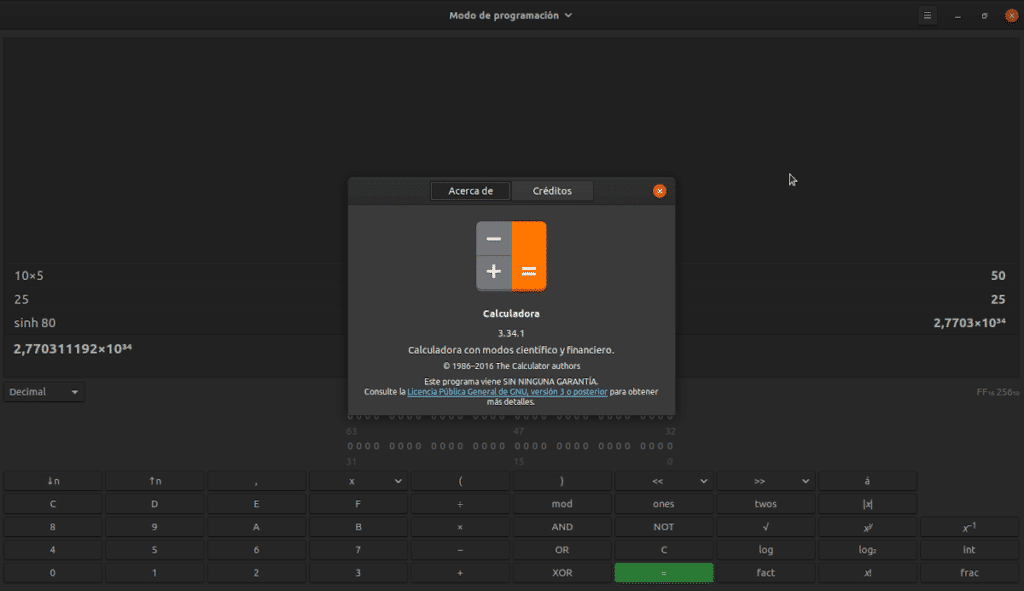
In kako je nameščen? Imam XFCE
Odvisno od operacijskega sistema.
Je v formatu Flatpak https://flathub.org/apps/details/org.gnome.Calculator
In snap https://snapcraft.io/gnome-calculator
Ne da bi pri tem odvrnil odgovor Diega Germana Gonzáleza, imam tudi XFCE in sem ga namestil z ukazom
Posodobi sudo apt
sudo apt namestite gnome-kalkulator